Windows 10 viser feil- og advarselsmeldinger foralle slags arrangementer. Bortsett fra disse meldingene, får du også andre meldinger som gir generell, vag, informasjon om en hendelse. For alle feilmeldingene som Windows 10 viser, har den ennå ikke lagt til en funksjon som lar deg kopiere tekst fra dialog- og feilmeldinger. Dette er noe som kan være nyttig hvis du trenger å feilsøke en feilmelding. I stedet må du manuelt skrive ut hele feilmeldingen i den foretrukne søkemotoren, som kan være slitsom. Textify er en gratis Windows-app som lar deg kopiere tekst fra dialog- og feilmeldinger.
Kopier dialog- og feilmeldinger
Last ned og installer Textify. Når du kjører den for første gang, må du konfigurere hvordan du skal aktivere den når du støter på en dialog eller feilmelding. Du kan ikke bruke tastaturet til å samhandle med appen siden å trykke på tastene kan føre til at et alternativ blir valgt, eller det kan hende at tastaturet ikke fungerer så lenge meldingen er synlig på skjermen, med unntak av endringstastene.
Du må kombinere modifikasjonstastene med en museknapp for å aktivere appen. Vi brukte Shift-tasten med venstre museknappkombinasjon under konfigurasjonen. Du kan endre det når du vil.
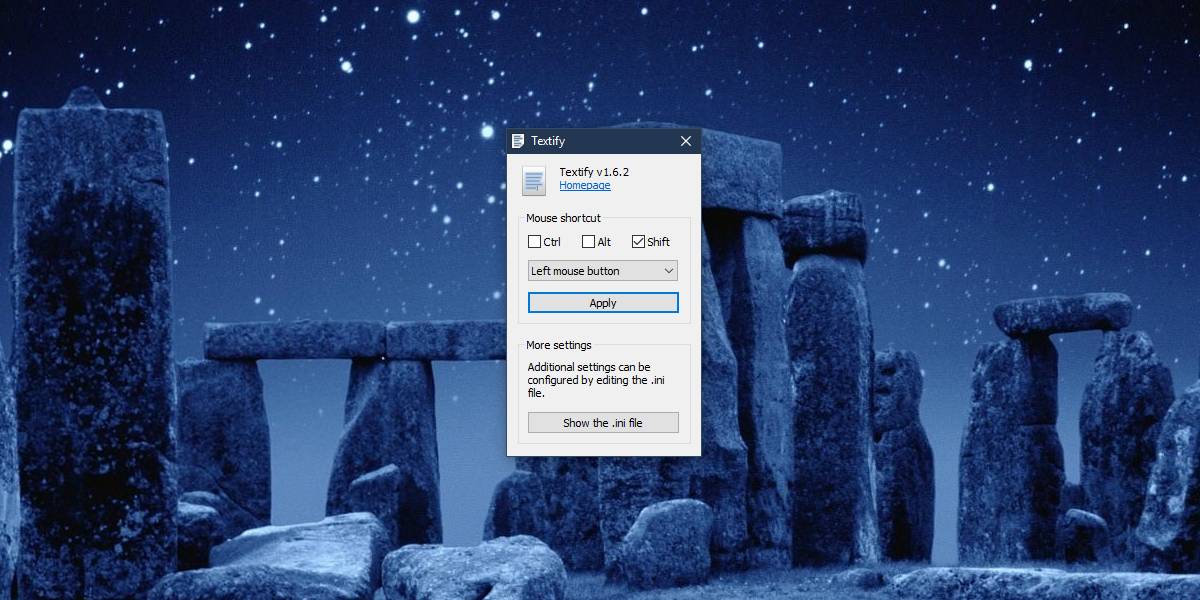
Når du støter på en feil eller en dialogboksdu vil kopiere teksten fra, trykk på snarveien du konfigurerte for Textify og sørg for at musen din er plassert over teksten du vil kopiere. Det er lurt å klikke på teksten først og deretter peke på snarveien. Dette vil legge til teksten i et redigerbart tekstfelt som du deretter kan kopiere den fra.
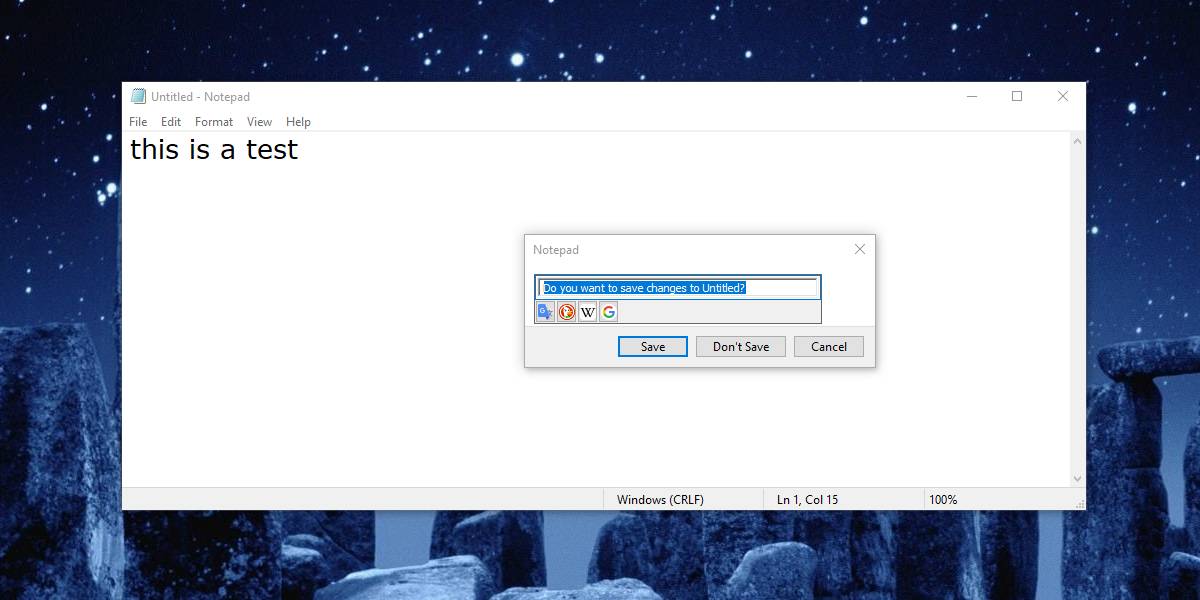
I våre korte tester fungerte dette som advarselfeil / meldinger som den som spør om du vil lagre endringene som er gjort i en fil før du lukker den, den fungerte på noen appknapper, og den fungerte på appfelt som gruppenavn for innstillinger i Kontrollpanel-appen. Der det ikke fungerte var på UAC-ledeteksten du får når du kjører registerredigeringsprogrammet, eller når du åpner Kommandoprompt med administrative rettigheter.
Denne appen er flott hvis du har andre apper ellerWindows behandler kastfeil, men hvis du får mange BSOD-er, vil dette tydeligvis ikke være nyttig. Den eneste mangelen er at du normalt må klikke på teksten du vil kopiere før du bruker appens snarvei til å kopiere den. I noen tilfeller kan du ganske enkelt klikke på teksten utføre en handling, for eksempel ved å klikke på navnet til en app i appenes liste på Start-menyen vil den starte.











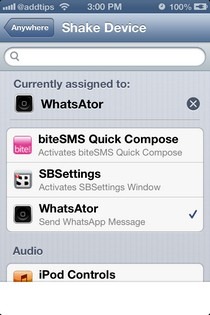

kommentarer